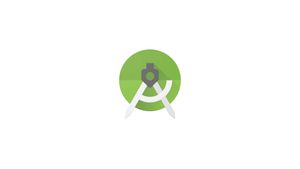Introducción
Android Studio es un entorno de desarrollo integrado para el desarrollo de la plataforma Android. Desarrollado por Google, el sistema está diseñado para ofrecer nuevas herramientas para el desarrollo de aplicaciones.
En este artículo veremos cómo instalar Android Studio en Ubuntu 18.04 LTS.
Requisitos del sistema
- Distribución de 64 bits capaz de ejecutar aplicaciones de 32 bits.
- Biblioteca GNU C (glibc) 2.19 o posterior.
- Mínimo de 3 GB de RAM, se recomiendan 8 GB de RAM; más 1GB para el emulador de Android.
- 2 GB de espacio disponible en disco como mínimo, se recomiendan 4 GB (500 MB para IDE + 1,5 GB para SDK de Android e imagen del sistema de emulación).
- Resolución de pantalla mínima 1280 x 800.
Descarga Android Studio
Descargue la última versión estable de Android Studio desde el sitio oficial de descargas de Android Studio.
Instalar Android Studio
Descomprima el archivo.zip descargado en un directorio apropiado para aplicaciones, como /usr /local / del perfil de usuario o /opt / para usuarios compartidos. Funciona correctamente incluso si el archivo se extrae a otras carpetas como "Descargas" o "Descargas".
Actualmente, la última versión es 182.5314842. Haga clic derecho en el archivo.zip y extraiga el contenido, de lo contrario desde la terminal:
sudo apt install unzip
sudo unzip android-studio-ide-182.5314842-linux.zip
Una vez que se haya extraído el archivo, ingrese la carpeta android-studio /bin /:
cd android-studio/bin
Ejecute el archivo studio.sh:
./studio.sh
Importe la configuración anterior de Android Studio si es necesario; de lo contrario, haga clic en Aceptar.
El asistente de configuración de Android Studio lo guía por el resto de la configuración, que incluye la descarga de los componentes del SDK de Android necesarios para el desarrollo.
Para que Android Studio esté disponible en la lista de aplicaciones, una vez que Android Studio esté abierto, seleccione Herramientas> Crear entrada de escritorio en la barra de menú de Android Studio.
Si está utilizando una versión de Ubuntu de 64 bits, debe instalar algunas bibliotecas de 32 bits con el siguiente comando:
sudo apt-get install libc6:i386 libncurses5:i386 libstdc++6:i386 lib32z1 libbz2-1.0:i386
La instalación de Android Studio en Ubuntu 18.04 LTS ha finalizado.